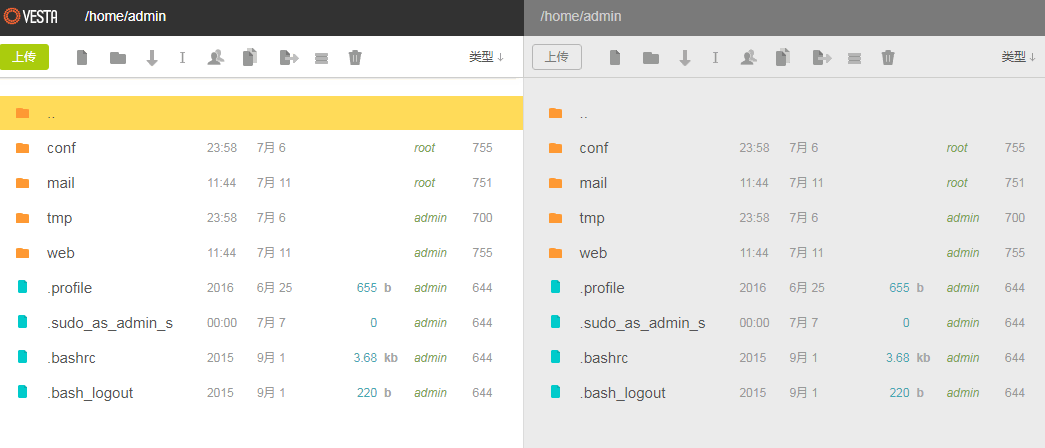
Sau khi sử dụng WHMCS với Vestacp, tôi thấy Cpanel thực sự không còn cần thiết nữa. Trên thực tế, chúng ta không sử dụng nhiều chức năng để xây dựng trang web. Bảng quản lý máy chủ ảo chỉ cần một số chức năng cơ bản như ràng buộc tên miền, quản lý tệp FTP, quản lý cơ sở dữ liệu MysqlL, v.v. Mặc dù Cpanel rất mạnh nhưng lại có nhiều chức năng. các chức năng không cần thiết.
Có nhiều bảng miễn phí như Vestacp, nhưng Vestacp và WHMCS là những bảng lưu trữ miễn phí tích hợp tốt nhất. Chính thức đã phát triển giao diện WHMCS, bao gồm phân giải DNS tên miền, bưu điện, quản lý trang web, quản lý tệp, v.v. và tất nhiên là SSL. chứng chỉ. Cài đặt hỗ trợ bổ sung chứng chỉ SSL Lets Encrypt chỉ bằng một cú nhấp chuột, có thể đáp ứng hầu hết các nhu cầu xây dựng trang web.
Điều tôi muốn nói hôm nay là vấn đề thêm và ràng buộc các chứng chỉ SSL khi sử dụng bảng Vestacp. Ngoài ra, bảng Vestacp mặc định sử dụng HTTP/1.0 nếu bật HTTP/2 thì tốt nhất nên bật HTTP/ một cách tự nhiên. 2. Bài viết này cũng sẽ chia sẻ cách mở trình quản lý file trực tuyến Vestacp miễn phí.

Để biết thêm thông tin về cách cài đặt và sử dụng bảng điều khiển máy chủ VPS, bạn có thể thử các cách sau:
- ISPConfig 3.1 Cài đặt và sử dụng bảng điều khiển máy chủ VPS xuất sắc-Giải pháp tên miền DNS Triển khai tự động SSL
- Phương thức tích hợp ISPConfig và WHMCS - tự động kích hoạt người dùng máy chủ ảo và không gian quản lý
- WHMCS bổ sung thanh toán Alipay và WeChat, phương thức sửa đổi mẫu chủ đề và giải quyết vấn đề bị cắt xén trong hóa đơn PDF
1. Thêm chứng chỉ SSL vào Vestacp
Tự động kích hoạt chứng chỉ SSL Cho phép mã hóa. Đầu tiên, hãy vào dịch vụ WEB của Vestacp và thêm tên miền trang web mới.

Nhập tên miền mới. Lưu ý nếu bạn đang sử dụng tên miền cấp 2 như tôi, vui lòng xóa tên miền cấp 3 www được tạo tự động trong "Bí danh".

Sau đó kiểm tra "Hỗ trợ SSL" bên dưới. Nếu bạn có chứng chỉ SSL của riêng mình, hãy điền trực tiếp CRT và KEY bên dưới. Nếu không, hãy kiểm tra trực tiếp hỗ trợ "Cho phép mã hóa SSL" ( Lưu ý: Bạn cần phân giải tên miền thành. trên IP máy chủ, nếu không thì không thể áp dụng SSL ).

Xác nhận và nhấp vào Lưu. Lưu ý: Theo kinh nghiệm của tôi, quản trị viên có thể thấy rằng chứng chỉ SSL đã được áp dụng sau năm phút sau khi nhấp vào Lưu Tuy nhiên, đối với nhiều người dùng, có thể cần phải nhấp vào Lưu hai lần. Mọi người đưa ra quyết định dựa trên tình hình thực tế trong quá trình sử dụng.

Nếu bạn chưa đăng ký chứng chỉ SSL, bạn cũng có thể kiểm tra xem Snginx.conf, CRT, Key và các tệp khác có được tạo tự động hay không bằng cách kiểm tra tệp cấu hình WEB trong thư mục trang web. Nếu nó không được tạo ra, điều đó có nghĩa là ứng dụng đã thất bại.

Cuối cùng, khi mở trang web lên, bạn có thể thấy chứng chỉ SSL đã được thêm thành công.

Vestacp kích hoạt SSL ở chế độ nền. SSL mặc định của Vestacp là tự ký. Mặc dù không ảnh hưởng đến việc sử dụng nhưng những người bạn mắc chứng rối loạn ám ảnh cưỡng chế có thể muốn đổi nó thành SSL được trình duyệt tin cậy. Điều này thực sự đơn giản. Đi tới nền Vestacp và thêm chứng chỉ SSL vào cài đặt máy chủ.

2. Vestacp kích hoạt HTTP/2
Trước tiên, hãy xác nhận rằng dịch vụ SSL đã được kích hoạt cho tên miền bạn đã ràng buộc, sau đó truy cập: /home/(vesta_user)/conf/web/snginx.conf và mở phần sau:
server {
listen xx.xx.xx.xx:443;
…
}
Thay đổi mã sau đây:
server {
listen xx.xx.xx.xx:443 http2 ssl;
...
}
Sau đó, thêm mã sau đây:
location / {
proxy_pass https://%ip%:%web_ssl_port%;
location ~* ^.+.(%proxy_extentions%)$ {
root %sdocroot%;
access_log /var/log/%web_system%/domains/%domain%.log combined;
access_log /var/log/%web_system%/domains/%domain%.bytes bytes;
expires max;
try_files $uri @fallback;
}
}
Thay đổi nó thành thế này:
location / {
proxy_pass https://%ip%:%web_ssl_port%;
location ~* ^.+.(%proxy_extentions%)$ {
root %sdocroot%;
access_log /var/log/%web_system%/domains/%domain%.log combined;
access_log /var/log/%web_system%/domains/%domain%.bytes bytes;
expires max;
try_files $uri @fallback;
add_header Access-Control-Allow-Origin *;
}
}
Cuối cùng lưu và khởi động lại: nginx -s tải lại. Nếu bạn muốn tự động bật HTTP/2 khi tạo, bạn cần sửa đổi tệp mẫu:
/usr/local/vesta/data/templates/web/nginx/default.stpl
/usr/local/vesta/data/templates/web/nginx/hosting.stpl
/usr/local/vesta/data/templates/web/nginx/caching.stpl
Đặt đoạn mã sau:
server {
listen %ip%:%proxy_ssl_port%;
server_name %domain_idn% %alias_idn%;
ssl on;
Thay đổi nó thành thế này:
server {
listen %ip%:%proxy_ssl_port% http2 ssl;
server_name %domain_idn% %alias_idn%;
ssl on;
Cuối cùng bạn mở trình duyệt lên xem HTTP/2 đã được kích hoạt thành công chưa.

3. Vestacp kích hoạt thống kê Awstats
PS: Đã cập nhật vào ngày 3 tháng 3 năm 2018, các hệ thống thống kê độc lập chuyên nghiệp hơn có thể dùng thử hệ thống thống kê PHP mã nguồn mở và miễn phí Piwik (Matomo): Hệ thống thống kê PHP mã nguồn mở và miễn phí Piwik (Matomo) - dễ cài đặt Chức năng mạnh mẽ có thể so sánh với số liệu thống kê của Google.
Vestacp đã đi kèm với số liệu thống kê của trang web Awstats. Trên thực tế, nó nằm trong các tùy chọn nâng cao khi tạo trang web.

Sau khi bật lên, quay lại danh sách trang web và bạn có thể xem số liệu thống kê của trang web.

Bấm vào đó để mở số liệu thống kê trực tuyến của Awstats, đây là số liệu thống kê dữ liệu lượt truy cập trang web. (Bấm vào để phóng to)

4. Trình quản lý tệp miễn phí và Chroot SFTP
Sử dụng WinSCP để kết nối với SFTP, nhập /usr/local/vesta/conf, chỉnh sửa vesta.conf và thêm hai dòng vào cuối tệp:
FILEMANAGER_KEY='KuwangNetwork'
SFTPJAIL_KEY='KuwangNetwork'
Sau khi lưu, bạn có thể thấy trình quản lý tệp trong VestaCP và không có vấn đề gì khi tải lên, sao chép, xóa, v.v. (Bấm vào để phóng to)

Có 2 chỗ cần chú ý:
1. vesta.conf sẽ được hệ thống tự động sửa đổi. Nên thay đổi vesta.conf thành chỉ đọc (440).
2. Trình quản lý tệp sử dụng thư viện JS của Google, nhưng thư viện JS của Google có thể không có sẵn ở một số khu vực của đất nước (mặc dù nó đã được chuyển về Trung Quốc), vui lòng sửa đổi phần chính của /usr/local/vesta/web/templates /file_manager. Dòng 119 của file php được đổi thành "code.jquery.com/jquery-1.11.1.min.js" (không cần nhập dấu ngoặc kép)
5. Phương pháp chuyển hướng Vestacp 301
Chuyển hướng HTTP sang HTTPS. Mở: /home/USER/conf/web/nginx.vestacp.com.conf và thêm đoạn mã sau (lưu ý thay thế đường dẫn USER và tên miền của bạn):
if ($scheme = http) { return 301 https://vestacp.com$request_uri; }
HTTPS chuyển hướng HTTP. Mở: /home/USER/conf/web/nginx.vestacp.com.conf và thêm đoạn mã sau (lưu ý thay thế đường dẫn USER và tên miền của bạn):
if ($scheme = https) { return 301 http://vestacp.com$request_uri; }
WWW chuyển hướng đến không phải WWW. Mở: /home/USER/conf/web/nginx.vestacp.com.conf và thêm đoạn mã sau (lưu ý thay thế đường dẫn USER và tên miền của bạn):
if ($host = "www.vestacp.com") { return 301 https://vestacp.com$request_uri; }
#未使用Https的,可用以下代码:
if ($host = "www.vestacp.com") { return 301 http://vestacp.com$request_uri; }
Chuyển hướng không phải WWW đến WWW. Mở: /home/USER/conf/web/nginx.vestacp.com.conf và thêm đoạn mã sau (lưu ý thay thế đường dẫn USER và tên miền của bạn):
if ($host = "vestacp.com") { return 301 https://www.vestacp.com$request_uri; }
#未使用Https的,可用以下代码:
if ($host = "vestacp.com") { return 301 http://www.vestacp.com$request_uri; }
Buộc tên miền sử dụng HTTPS. Sử dụng lệnh sau:
cd /usr/local/vesta/data/templates/web wget http://c.vestacp.com/0.9.8/rhel/force-https/nginx.tar.gz tar -xzvf nginx.tar.gz rm -f nginx.tar.gz
Các tệp đã tải xuống chủ yếu bao gồm hai tệp: Force-https.tpl và Force-https.stpl. Bạn cũng có thể đặt hai tệp này vào cấu hình gói ban đầu của mình. Hoặc bạn có thể tạo gói mới và sử dụng Nginx này làm mẫu. Cấu hình mới này có thể được áp dụng khi người dùng mới tạo trang web.
6. Tóm tắt
Khi Vestacp tạo chứng chỉ SSL Lets Encrypt, nếu có nhiều người dùng, các tên miền khác nhau có thể truy cập chứng chỉ SSL của cùng một tên miền. Trong trường hợp này, máy chủ có thể được khởi động lại. Ngoài ra, nhiều người dùng có thể không tạo được chứng chỉ SSL và cần lưu chúng nhiều lần.
Chuyển hướng Vestacp 301 yêu cầu quyền sửa đổi nginx.vestacp.com.conf. Người dùng FTP không có quyền xem và sửa đổi tệp này. Họ cần quản lý và sử dụng Winscp để đăng nhập vào máy chủ để truy cập conf theo những người dùng khác nhau để sửa đổi. Tất nhiên, nếu Vestacp của bạn sử dụng Apache, bạn có thể tự sửa đổi .htaccess.
